提示“磁盘未被格式化,是否格式化”的解决方法
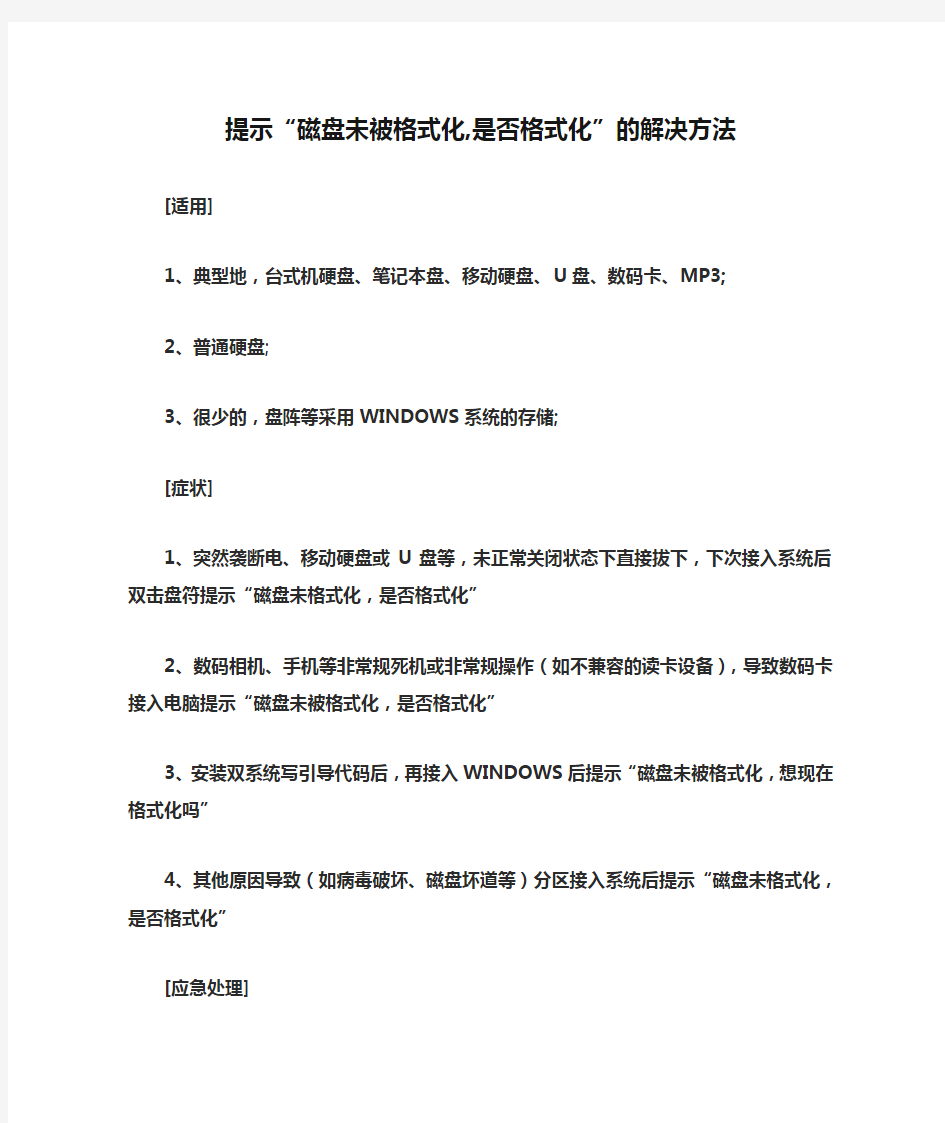

提示“磁盘未被格式化,是否格式化”的解决方法
[适用]
1、典型地,台式机硬盘、笔记本盘、移动硬盘、U盘、数码卡、MP3;
2、普通硬盘;
3、很少的,盘阵等采用WINDOWS系统的存储;
[症状]
1、突然袭断电、移动硬盘或U盘等,未正常关闭状态下直接拔下,下次接入系统后双击盘符提示“磁盘未格式化,是否格式化”
2、数码相机、手机等非常规死机或非常规操作(如不兼容的读卡设备),导致数码卡接入电脑提示“磁盘未被格式化,是否格式化”
3、安装双系统写引导代码后,再接入WINDOWS后提示“磁盘未被格式化,想现在格式化吗”
4、其他原因导致(如病毒破坏、磁盘坏道等)分区接入系统后提示“磁盘未格式化,是否格式化”
[应急处理]
1、切莫按提示格式化,好多用户听信网上或其他人的建议,先格式化后用EASYRECOVERY等软件恢复。这种操作是不可逆的灾难操作,只是在很少的特定情况下才有可能不影响原来结构。举例而言,正常这种操作完全可以在10分钟内100% 恢复数据,但格式化后可能需要花1天甚至更长的时间,同时很少可以100%恢复。
2、如遇坏道,需先对源盘镜像操作。不应直接处理。
3、尽量少地对源硬盘进行读写操作,向专业数据恢复公司寻求帮助!
[附]
对磁盘进行镜像的方案:
1、可用相同或大于源盘容量的硬盘做为目标盘,将源盘全部扇区方式CLONE到目标盘。
2、可将源盘完全以扇区方式输出文件到某大容量存储空间(如大容量硬盘、NAS、SAN、DAS等)2:
在Windows系统上使用的存储设备(如:各种接口的硬盘、各种类型的存储卡),因引导区(即boot区)损坏,在打开该分区时都会提示
“磁盘未被格式化,是否格式化”。
引起这种故障的原因有多种,归纳起来有以下一些:
1、通常USB设备在未正常退出就直接拔下或突然断电和死机,下次接入系统后双击盘符提示“磁
盘未格式化,是否格式化”;
2、数码相机SD卡、CF卡、手机MMC卡等非常规死机或非常规操作(如不兼容的读卡设备),导致数码卡接入电脑提示“磁盘未被格式化,
是否格式化”;
3、安装双系统写引导代码后,再接入WINDOWS后提示“磁盘未被格式化,想现在格式化”;
4、病毒破坏BOOT区后,系统会提示“磁盘未格式化,是否格式化”;
5、硬盘BOOT区出现坏道也会出现“磁盘未格式化,是否格式化”故障。
注意事项:
如果你的存储设备出现上述故障,请你千万不要格式化,如果是FAT文件系统,格式化后系统会清除FAT表,如果文件在存储设备上不连
续存放,该文件就很难恢复。如果是坏扇区,也不要自行修复,因为大部分修复坏道的软件,对好扇区上的数据也会清除。
正常的做法是:
1、送到数据恢复公司帮你恢复,这种故障一般修复时间短,立等可取,且数据可以100%恢复。
2、如果是坏扇区,可以先对该盘做镜像,然后在镜像盘上修复BOOT区即可。
以下方法有危险,可能损坏数据!
3:
昨天我的一个同事拿我的u盘去用,还给我后,我一打开,系统提示我磁盘未被格式化,想现在格式化吗?
我查看u盘属性,上面显示,文件系统为raw,已用空间和可用空间都为0字节。当你的U盘/SD 卡等存储卡无故变成后,怎么办呢?假如里面你还有更重要的信息,你该怎么办呢?在当这个时候,这个软件或许能帮助你~有一天,我刚装完系统,重新启动系统的时候忘记把我的U盘拔下来,于是当我拿到第二台机器上读的时候,发现无法读取U盘,系统提示需要插入磁盘,我疑惑,里面可是有我的重要数据呀!于是上网找了许多资料,结果一个参考的资料也不能使用!在我使用的过程中,发现他们说的方法,根本无法解决我的这种情况,于是我就自己胡乱的弄了,没办法只能死马当作活马医,找了许多软件都无法恢复我的数据,在心急如焚的情况下,突然找到了这个软件,它能恢复U盘变成RAW之后系统文件里面的所有文件,并且文件名和目录都是一样的,没有一点改变,当我看到这里的时候,我终于看到的光明!谢天谢地!我的数据找回来了。
处理 U盘变成RAW文件系统的方法是,直接用右键单击,选择“格式化”菜单,然后在弹出的窗口中选中“快速格式化”打勾,这里一定要注意:“容量”系统自动识别,但是“文件系统”一定要选择FAT,否则在其它系统上可能也同样不支持的现象会发生,其他的也就不必理会了,
然后注意把U盘的写保护关闭,点击“开始”按钮,系统自动格式化该U盘。
如果上述方法不能格式化那么大家可用U盘自带的管理软件进行格式化,这样的方式一般情况下都能成功。
格式化完毕后,大家可用EasyRecovery Professional 6 来恢复已格式化后U盘里面的文件,我用这个方法试验了,结果全部的数据都毫发无损的全都恢复到了我指定的硬盘目录下面,连文件深度目录都全部没有变化,当时我真的好高兴!呵呵~所以大家以后遇到什么事情都不要慌张,慢慢的来,一定会有解决问题的方法的,我就是当时特别的心急,并且还为这个问题琢磨了两天呀!呵呵~
EasyRecovery Professional有含化版的,大家到处都可以找到,自己上网查找就可以了。
硬盘:
1、使用EasyRecovery Pro 6.04,选择数据恢复---》Advanced Recovery(选用高级选项自定义数据恢复功能);
2、选择已变为RAW格式的盘符,点击下角的高级选项;
3、在文件系统扫描中,文件系统选“NTFS",点高级扫描,选择右下角的“高级选项”,把簇大小和数据起始位置都设为0;
4、点击分区设置,使用MFT方式(这点一定不能错);然后确定;
5、点击下一步,开始扫描文件系统,然后就是等~~~~~~~~~~~~~~~,要的时间比较长,要耐心。完成后就会发现找到了一个NTFS的盘符,再点击找到的盘符,开始扫描;
6、扫描完成后你就会发现所有的文件都已找到,然后点击恢复,选择一个可用的盘来存你恢复的文件就行;
7、最后格式化出问题的盘~~~把恢复的文件拷回去~~~~~~OK 一切都完好如初。
4:
网上搜了很久,也没找到分区变成RAW格式的原因,我曾碰到的发生过程是一次断电重起后变成RAW格式.一次是自己做实验,使用硬盘工
具后变成RAW格式.
先在摘抄以下几个关于硬盘变成RAW格式的问题:
问题1:我的电脑装有双硬盘,其中主盘80G分四个区(NTFS),副盘希捷40G分一个区(NTFS),最近副盘格式突然变成了RAW,无法对
硬盘进行访问,因为里面数据比较重要,所以不打算格式化,请高手指点如何恢复硬盘格式而不损坏里面的数据。先谢了!
问题2:昨天重新安装的WINXP HOME SP1,不知为何,移动硬盘一插上就不对了,
60G移动硬盘文件系统变成RAW格式!一点击就提示我格式化,里面有很重要的数据。请
问各位高手还有没有救?真真谢谢了!
问题3:我的U盘变成了RAW格式,无法解决XP下显示格式是RAW,可用空间和已用空间都为0,在磁盘管理显示状态不可用,不知怎
么回事,希望各位老大帮小弟一把,小弟
给各位老大鞠躬了。
以上问题都是分区由于某种原因造成了格式变化成RAW了,具体原因可能有很多,下
面有几种方法解决的方法也有几个,归纳了一下,遇到此问题的朋友根据情况来解决吧!
方案1、2只对原系统是NTFS格式有效。Win2K和WinXP用户可以尝试。请注意!
解决方案1:系统权限的问题1(原系统是NTFS格式出现问题)
在RAW格式盘符上点右键,选“属性”,再选“安全”,将无用的用户删除,添加自己的用户名,再改一下权限即可。若无安全选项
,可以在文件夹选项(打开“我的电脑”—选“工具”菜单—再选“文件夹”选项)中,去掉“使用简单文件共享”前的勾,即可在
NTFS格式的盘中点右键,属性菜单中显示安全选项。
解决方案2:系统权限的问题2(原系统是NTFS格式出现问题)
进“控制面板”找到“管理工具”,将其打开,在将“本地安全策略”打开,在将“安全选项”打开,在右面窗口找到“网络访问
:本地帐户的共享和安全模式”后的“仅来宾”改为“经典”,退出回到我的电脑,在变成RAW 的盘上点右键找“安全”标签,将其乱码
删掉,然后添加本计算机的用户即可。
解决方案3:修改盘符的方法
把RAW的盘符改一下,如果是C、D、E、F,F是RAW盘符,就把F改成E,就可以恢复了。
解决方案4:利用EasyRecovery软件
使用EasyRecovery软件,点软件左边的上数第二个按钮“Data Recovery”进入。再点右边框里第一个“Advanced Recovery”,再
然后你会看到软件左边里列出你电脑的所有盘,选中那个不能用的盘,然后一路点“NEXT”,电脑会分析你那个盘里存在的数据
,然后找出硬盘的文件,(甚至它会找到以前你不想要的已经删掉的文件),等全部都找到后,左边会列出那个盘找的的文件,你选择
要备份的(一般已经默认全选),然后又是“NEXT”,把数据备份到另一个之前已经准备好的容量足够的盘。最后把这个盘格式化,一
般电脑格式化成FAT32的。最后把备份好的数据重新移回到这个格式化了的盘就OK了。该软件会将一部分文件自动保存在一个名为
“LOSTFILE”的文件夹中。
不懂E文的话最好下个中文破解版的,这个破解版跟别的软件不同,安装打开后要在软件界面那个“properties”属性里更改语言为
中文才会变成中文界面
解决方案5:利用系统自带的管理工具,
使用系统自带的磁盘管理工具,把磁盘快速格式化,然后使用数据恢复软件找到数据,快速
格式化不会覆盖数据,所以一般来说可以放
心使用.在这推荐的数据恢复软件有finaldate 企业版,速度快.
5:
硬盘分区变成RAW格式的解决思路- -
前几天朋友的电脑系统坏了,于是帮朋友重装系统,在安装过程XP自动磁盘扫描(由于系统损坏无法正常关朋友有强制关机过,
所以安装XP时会自动磁盘扫描),扫描过程中发现D、F盘出错,安装系统后发现D、F盘无法打开,提示未格式化,文件系统为RAW,容量
为0。上网搜索了一下,解决的方法很多,试了很多方法可是没有一个能成功,最后因为时间关系,只好格了RAW的分区,没能没保住数
据。可是这台电脑没用几天D盘又变成RAW,而F盘却没有问题,当时我格式化D盘是用Disk Genius,而格式化F盘是用PartitionMagic
8.0,由于朋友离我住的地方很远,电脑又不能搬回家,没时间去研究,真是遗憾!以下是个人一些想法及上网搜索的一些方法:
方法一、
在RAW格式盘符上点右键,选属性,再选安全,将无用的用户删除,添加自己的用户名,再改一下权限即可。若无安全选项,可以在文
件夹选项(打开我的电脑,选工具菜单,再选文件夹选项)中,去掉“使用简单文件共享”前的勾,即可在NTFS格式的盘中点右键,属性菜
单中显示安全选项。
方法二、
进“控制面板”找到“管理工具”,将其打开,在将“本地安全策略”打开,在将“安全选项”打开,在右面窗口找到“网络访问:本
地帐户的共享和安全模式”后的“仅来宾”改为“经典”,退出回到我的电脑,在D盘上点右键找“安全”标签,将其乱码删掉,然后添
加本计算机的用户即可。
注:方法一、二都是针对NTFS格式,可惜的我遇到的硬盘刚好是FAT32格式。
方法三、
1、使用EasyRecovery Pro 6.06,选择数据恢复Advanced Recovery(选用高级选项自定义数据恢复功能);
2、选择已变为RAW格式的盘符,点击下角的高级选项;
3、在文件系统扫描中,文件系统选“NTFS",点高级扫描,选择右下角的“高级选项”,把簇大小和数据起始位置都设为0;
4、点击分区设置,使用MFT方式(这点一定不能错);然后确定;
5、点击下一步,开始扫描文件系统,然后就是等,要的时间比较长,要耐心。完成后就会发现找到了一个NTFS的盘符,再点击找到的盘
符,开始扫描;
6、扫描完成后你就会发现所有的文件都已找到,然后点击恢复,选择一个可用的盘来存你恢复的文件就行;
7、最后格式化出问题的盘把恢复的文件拷回去 OK 一切都完好如初。
注:第三种方法我试过了数据是可以恢复,但是花的时间很长,而且恢复时没办按原来的文件名恢复,所有文件名都改成file1?
file100……,文件名改了就没多大意思了。我后来在网上看到一个恢复数据的方法,我觉得这个方法或许还真的可以,首先把RAW格式
的硬盘用Ghost做成映像文件,然后用Ghost Explorer把数据恢复出来。
方法四:
本人无意中发现了Norton PartitionMagic 8.0附带的一个工具PTEDIT32.EXE(分区表编辑器),随便试了一下,打开后找到对应的分区
的信息,和其他分区信息对比一下,发现有很大不同,这时对照其他分区的信息修改出错的那个分区的信息(各人硬盘分区情况不同,
所以没有一个标准的参数),可以恢复操作,所以不用担心,不会损坏数据的,修改完保存好,重新启动后大功告成!
注:我最先认为的应该是分区表坏了,重建分区表我最想到的就是用Disk Genius(因为我手上刚好没有PTEDIT32.EXE),在菜单的
工具栏中选择“重建分区表”,Disk Genius即开始搜索并重建分区。Disk Geniusn将首先搜索0柱面0磁头从2扇区开始的隐含扇区,寻
找被病毒挪动过的分区表。接下来搜索每个磁头的第一个扇区。搜索过程可以采用“自动”或“交互”两种方式进行。自动方式保留发
现的每一个分区,适用于大多数情况。交互方式对发现的每一个分区都给出提示,由用户选择是否保留。当自动方式重建的分区表不正
确时,可以采用交互方式重新搜索。我用“自动”或“交互”两种方式进行重建分区表可是没成功。
方法五:
先 cp ~/.bash_history ~/cmd_history 把你打过的命令备份一下,然后在cmd_history里找找你到底用了什么命令。
方法六:修改盘符的方法,把RAW的盘符改一下,如果是C、D、E、F,F是RAW盘符,就把F改成E,就可以恢复了。
注:方法五、六我当然没看到,所以没试过,也不知道是否可以,我还看到DOS下修改卷标可是都不行。
我想这不是简单的软件问题而引的(从网上看到一些网友反映就算是格式化后也会复发,而且有的是时好时坏),更多应该考虑硬
件问题:检察一下跳线是否正确,重新连接数据线或者换数据线,全面检测硬盘,或许是硬盘本身的质量有问题。
硬盘无法打开 提示需要格式化 属性中查看容量为0 格式RAW的解决方法
硬盘无法打开提示需要格式化属性中查看容量为0 格式RAW的解决方法 产生RAW格式的原因:可能是c盘原先格式为FAT32,后重装XP系统时被改为NTFS,结果原先是NTFS格式的G盘成为RAW格式,无法识别,而原本是 FAT32的D、E、F盘正常。 解决方法:(请逐一尝试,不行的才进入下一种解决方法) 第一种:进“控制面板”找到“管理工具”,将其打开,在将“本地安全策略”打开,在将“安全选项”打开,在右面窗口找到“网络访问:本地帐户的共享和安全模式”后的“仅来宾”改为“经典”,退出回到我的电脑,在D盘上点右键找“安全”标签,将其乱码删掉,然后添加本计算机的用户即可。(我在使用的时候发现自己本来就已经是“经典”了) 第二种:在RAW格式盘符上点右键,选属性,再选安全,将无用的用户删除,添加自己的用户名,再改一下权限即可。若无安全选项,可以在文件夹选项(打开我的电脑,选工具菜单,再选文件夹选项) 中,去掉“使用简单文件共享”前的勾,即可在NTFS格式的盘中点右键,属性菜单中显示安全选项。(我按照步骤做了以后仍然看不到安全选项,只好进入下一阶段。) 第三种:安装“易我分区表医生V3.0”,进入安全模式,运行“易我分区表医生V3.0”,注册该软件,关闭软件重新打开。在“创建紧急启动盘”的对话框中点“取消”,右击坏掉了的磁盘,在弹出对话框中点“修复引导”,在“修复引导”框中点“自动”,几秒钟后就成功了。 易我分区表医生V3.0 下载地 址: http://61.163.92.167:82/down/ptd.rar 注册码:用户名:www.xpi386. com 注册码:00038600-C138FF18-4D399FBC-DA92A748-5DA05CC9 第四种:使用软件EasyRecovery Pro恢复(因为我用第三种方法已经成功了,所以这种我没试过,现在只能给出参考步骤,详细过程还是靠大家自己摸索。) 1:点软件左边的上数第二个按钮“Data Recovery”进入.
硬盘的常见故障处理步骤
硬盘的常见故障处理步骤的顺序和使用软件的名称 常见故障一:系统不认硬盘 系统从硬盘无法启动,从A盘启动也无法进入C盘,使用CMOS中的自动监测功能也无法发现硬盘的存在。这种故障大都出现在连接电缆或IDE端口上,硬盘本身故障的可能性不大,可通过重新插接硬盘电缆或者改换IDE口及电缆等进行替换试验,就会很快发现故障的所在。如果新接上的硬盘也不被接受,一个常见的原因就是硬盘上的主从跳线,如果一条IDE硬盘线上接两个硬盘设备,就要分清楚主从关系。 常见故障二:硬盘无法读写或不能辨认 这种故障一般是由于CMOS设置故障引起的。CMOS中的硬盘类型正确与否直接影响硬盘的正常使用。现在的机器都支持“IDE Auto Detect”的功能,可自动检测硬盘的类型。当硬盘类型错误时,有时干脆无法启动系统,有时能够启动,但会发生读写错误。比如CMOS 中的硬盘类型小于实际的硬盘容量,则硬盘后面的扇区将无法读写,如果是多分区状态则个别分区将丢失。还有一个重要的故障原因,由于目前的IDE都支持逻辑参数类型,硬盘可采用“Normal,LBA,Large”等,如果在一般的模式下安装了数据,而又在CMOS中改为其它的模式,则会发生硬盘的读写错误故障,因为其映射关系已经改变,将无法读取原来的正确硬盘位置。 常见故障三:系统无法启动 造成这种故障通常是基于以下四种原因: 1. 主引导程序损坏 2. 分区表损坏 3. 分区有效位错误 4. DOS引导文件损坏 其中,DOS引导文件损坏最简单,用启动盘引导后,向系统传输一个引导文件就可以了。主引导程序损坏和分区有效位损坏一般也可以用FDISK /MBR强制覆写解决。分区表损坏就比较麻烦了,因为无法识别分区,系统会把硬盘作为一个未分区的裸盘处理,因此造成一些软件无法工作。不过有个简单的方法——使用Windows 2000。找个装有Windows 2000的系统,把受损的硬盘挂上去,开机后,由于Windows 2000为了保证系统硬件的稳定性会对新接上去的硬盘进行扫描。Windows 2000的硬盘扫描程序CHKDSK对于因各种原因损坏的硬盘都有很好的修复能力,扫描完了基本上也修复了硬盘。 分区表损坏还有一种形式,这里我姑且称之为“分区映射”,自体脂肪胸胸多少钱具体的表现是出现一个和活动分区一样的分区。一样包括文件结构,内容,分区容量。假如在任意区对分区内容作了变动,都会在另一处体现出来,好像是映射的影子一样。我曾遇上过,6.4G的硬盘变成8.4G(映射了2G的C区)。这种问题特别尴尬,这问题不影响使用,不修复的话也不会有事,但要修复时,NORTON的DISKDOCTOR和PQMAGIC却都变成了睁眼瞎,对分区总容量和硬盘实际大小不一致视而不见,满口没问题的敷衍你。对付这问题,只有GHOST 覆盖和用NORTON的拯救盘恢复分区表。
RAW格式硬盘打不开的急救方法
?好心给同学装系统,以前装都没有问题,这次给人家装,装完F盘成了RAW格式打不开,人家里面有重要的资料20G,哎,我有是个菜鸟,希望这个软件能帮我挽回残局,求老天谢谢保佑,哪位高手能给我帮帮忙啊,正在下这个软件…… pc6解答: 其实这个问题呢,也不一定要用恢复数据的软件来尝试的哦/下面介绍个方法你试试: D分区不能进入访问显示RAW未格式怎么办? 处理方法一:请CMD下键入:CHKDSK D: /F F盘的把D改为F应该就可以吧~没试过~你可以试下~ 如果实在是你已经操作完搞坏了。就用恢复软件试试吧。 给你介绍几个还不错的软件 FinalData(硬盘格式化数据恢复)3.0 破 超级数据恢复工具 硬盘删除文件恢复工具 (免费的哦)V3. 磁盘数据恢复软件 硬盘数据恢复工具(EasyRecovery) V6.21 Retail 汉化版 这几个都还蛮不错的。你试试看,祝你好运 上面的方法不行就按下面这个来吧。 反正不帮到你pc6都不好意思:) 1、进“控制面板”找到“管理工具”,将其打开,在将“本地安全策略”打开,在将“安全选项”打开,在右面窗口找到“网络访问:本地帐户的共享和安全模式”后的“仅来宾”改为“经典”,退出回到我的电脑,在D盘上点右键找“安全”标签,将其乱码删掉,然后添加本计算机的用户即可。 2、产生RAW格式的原因可能是C盘原先格式为FAT32,后重装XP系统时被改为NTFS,结果原先是NTFS格式的F盘成为RAW格式,无法识别,而原本是FAT32的D、E盘正常。 在RAW格式盘符上点右键,选属性,再选安全,将无用的用户删除,添加自己的用户名,再改一下权限即可。若无安全选项,可以在文件夹选项(打开我的电脑,选工具菜单,再选文件夹选项) 中,去掉“使用简单文件共享”前的勾,即可在NTFS格式的盘中点右键,属性菜单中显示安全选项。 3、具体方法如下: 1、使用EasyRecovery Pro 6.06,选择数据恢复---》Advanced Recovery(选用高级选项自定义数据恢复功能); 2、选择已变为RAW格式的盘符,点击下角的高级选项; 3、在文件系统扫描中,文件系统选“NTFS",点高级扫描,选择右下角的“高级选项”,把簇大小和数据起始位置都设为0; 4、点击分区设置,使用MFT方式(这点一定不能错);然后确定; 5、点击下一步,开始扫描文件系统,然后就是等~~~~~~~~~~~~~~~,要的时间比较长,要耐心。完成后就会发现找到了一个NTFS的盘符,再点击找到的盘符,开始扫描; 6、扫描完成后你就会发现所有的文件都已找到,然后点击恢复,选择一个可用的盘来存你恢复的文件就行; 7、最后格式化出问题的盘~~~把恢复的文件拷回去~~~~~~OK 一切都完好如初。
移动硬盘要求格式化怎么办
移动硬盘要求格式化怎么办 移动硬盘要求格式化的解决方法一: 第一步判断是不是硬盘的物理损坏导致的.比如:磁盘的物理坏道。 判断了不是物理坏道的情况可以进行数据的恢复工作。如果是物理坏道建议不要继续使用该硬盘了,修复工作只能解决一时,一旦坏道扩大了可能造成更大的数据丢失现象。 移动硬盘供电不足引起的。 1、换根数据线改善移动硬盘供电现状,如使用双usb头接入数据线。 2、如在笔记本电脑上使用,还有可能因本本的u口本身供电不足引起,这个无法解决。 3、排除以上后,还有就是移动硬盘的转接卡本身设计或用料缺陷,这个问题,只能换移动硬盘盒了 4 如果分区表有问题,可以恢复分区表,用diskgenius,打开后可以直接看到分区内容最好,否则,恢复一下分区表,如果不行,进行下一步。 5 用数据恢复软件,如easyrecovery,finalrecovery,等,如果分区没被覆盖,基本上能恢复。 6 最后格式化,即可! 移动硬盘要求格式化的解决方法二:
在识别到了硬盘的情况下,就是下面的样子选中硬盘的盘符后选择“搜索已丢失分区(重建分区表)” 重建了分区表后,选择重建主引导记录。有些高级一点的硬盘有隐藏分区的,如果不恢复也是无法使用的。 然后安全卸载硬盘,再插上电脑一次应该就可以正常识别了。 如果失败则建议使用最后的方法,先格式化,在对硬盘的数据进行恢复处理,相对时间和硬盘的容量成正比.相关的数据恢复软件的使用方法可以看下面的链接. 在对数据恢复前,请先对硬盘的健康情况进行检测。右键硬盘盘符,选择“坏道检测与修复"(这款软件检测功能没有hd tune 的强大。但是很方便。) 出现下面的界面,依然可以选择不同的盘符。左下角有“开始检测”和“尝试修复” 检测完毕会出现报告,我的检测见过是没有坏道,如果提示有坏道则再次选“尝试修复”即可。
硬盘无法识别解决办法
硬盘无法识别解决办法 移动硬盘使用中的问题 1、移动硬盘盒和硬盘连接,首先请将硬盘的跳线方式设置在主盘的位置,跳线方法可以参见硬盘图例。连接方式先连接外接电源,硬盘正常工作转动后连接USB数据线。如在USB2.0接口无法识别,USB1.1接口可以正常使用,可以安装主板自带的USB2.0的驱动程序。 2、USB移动硬盘在连接到电脑之后,系统没有弹出“发现USB设备”的提示。 在BIOS中没有为USB接口分配中断号,从而导致系统无法正常地识别和管理USB设备。重新启动电脑,进入BIOS设置窗口,在“PNP/PCI CONFIGURATION”中将“Assign IRQ For USB”一项设置为“Enable”,这样系统就可以给USB端口分配可用的中断地址。 3、移动硬盘建议在电脑的后置主板的USB接口连接,移动硬盘在电脑前置USB接口连接,而前置USB接口一般采用延长线连接,把板载的USB接口引到计算机外壳前端,所以增大的电源的消耗,使硬盘无法正常工作,系统无法正常检测出正确名称设备或只检测出移动硬盘盒的设备,自然无法选择安装驱动程序,有可能无法识别。应将USB传输线连接到计算机后面的USB接口上,同时使用PS/2辅助供电电源线,连接在电脑的键盘或鼠标接口上,进行测试。连接PS/2接口需要在关机的状态下连接,电脑启动后连接USB接口。 注:因计算机BIOS版本不同,具体设置请参阅计算机所附带的主板说明书。 4、假如你是在nForce的主板上碰到这个问题的话,则可以先安装最新的nForce专用USB2.0驱动和补丁、最新的主板补丁和操作系统补丁,还是不行的话尝试着刷新一下主板的BIOS 一般都能解决。 5、在WIN98/ME下用FDISK格式化时不能正确识别移动硬盘的容量,在WIN2000/XP下不能把硬盘格式化为FAT32格式的文件系统。 先到设备管理器中“磁盘驱动器”下找到移动硬盘,将其“属性可删除”选项改为不选中状态,重新启动计算机即可;我们的驱动程序在安装时默认是不选中状态,但如果使用过其它USB 设备则有可能已将这个选项改为选中状态。因为2000,XP操作系统不支持大于30G的FAT32的格式化,所以如果想对其格式化,可以到98系统对其格式化或利用PQ等软件。98系统不支持大容量硬盘的分区,所以您也要到WIN2000或XP下对其进行分区。 6、接入移动硬盘后,计算机没有反应。 如按正常操作连接上USB硬盘后,计算机中不显示该移动硬盘。应检查“我的电脑\控制面板\系统\设备管理器”中是否有“通用串行总线控制器”这一项,如果没有该项,必须重新启动计算机,并在启动时按住Del键,进入CMOS设置中,在“CHIPSET FEATURES SETUP”或“INTEGRATED PERIPHERALS”中将“USB Control”设置为“Enabled”,保存并启动计算机。 注:因计算机BIOS版本不同,具体设置请参阅计算机所附带的主板说明书。 7、移动硬盘在win98/win me下,驱动安装正确,但没有盘符现象的解决方法。 请确认在“设备管理器”中USB移动硬盘此项设备工作正常。如果正常,进入“设备管理器” 里的“磁盘驱动器”,选中移动硬盘,单击“属性”,将“设置”中“可删除”选项打勾,重新启动计
硬盘dbr恢复
硬盘DBR的恢复 一个希捷250G的移动硬盘,客户在使用的过程中,意外断电,重新插入打开第二个分区(FAT32)时提示“磁盘未被格式化,想现在格式化吗”的对话框。客户上网求助,并没有做格式化的操作。(这是的100%恢复率的决定性因素, FAT32碎片的产生的几率非常高。如果格式化,或者删除, 恢复出来的文件必然有打不开,或者打开为乱码的情况) 用winhex打开查看。发现DBR已经被乱码覆盖,如图:
分析: 一.计算相关参数 搜索F8FFFF0FH以查找两个FAT表注:恢复NTFS文件系统提示“未被格式化”的方法与此处会有不同。但到19646位置才找到一个F8FFFF0FH 开头的扇区,分析发现,这是一个正常的FAT表,而且应该是FAT2接下来搜索根目录的其实位置。搜索2E202020偏移512=0,找到第一个2E202020开头的山区后,向上找一个簇,就是根目录的开始位置,在39260扇区找到了根目录。由此可知, 1.FAT表大小=根目录的位置—FAT2的位置 39260-19646=19614(扇区) 2. FAT1表的起始位置=FAT2的位置-FAT表的大小 19646-19614=32 3.簇大小,FAT32一般根目录的起始位置为第二簇,向下搜索2E202020H,查看其关于自身位置的描述,如果为3,那么簇大小就等于2E202020H 的扇区号减去根目录所在的扇区号 = 簇大小(扇区)。此案例中簇大小为64个扇区 (注:簇大小的计算方法有很多,以后的教程当中会逐步介绍) 二.用FAT2覆写FAT1 1.跳转到19464号扇区选取开始——跳转到39260扇区——在上一个扇区的最后一个字节选择“选取结尾”——单击右键——编辑——复制——十
u盘打不开提示格式化怎么解决
U盘打不开怎么办?其实u盘打不开的原因是多种多样的,要找到最简单最正确最实际的解决方法,自然就少不了知道个中的问题原因,那么,u盘是为何打不开的,每个原因的背后都有适合于自己的方法。 如果是u盘的硬件出现问题,那么对不起,可能任何软件工具都无法帮上你,硬件的文件是所有设备最为严重的问题,就像是人体去胳膊少腿一样,那是无法弥补的缺陷。 如果是软件上的问题,那么就说明u盘还有得救,至少,有没有办法,我们可以寻找一下。 据调查显示,在很多时候,u盘出现无法打开的现象,大多是由于u盘内部的文件出现故障,例如文件中毒了,文件损坏了等等,都可以造成u盘无法打开,这一点不得不批评一下u盘了,虽然使用广泛,但是u盘的稳定性能是比较差的。那么,要是遭遇这样的情况,我们要怎么办呢? 在u盘无法打开的情况下,小编建议大家可以先利用资源管理器的形式将其展开,看看里面的文件是否出现问题,虽然文件可能无法打开了,但是我们可以根据属性、格式、容量等因素来进行辨别,最为明显的莫过于文件的格式被改变,若是发现格式便了,那么文件肯定就是损坏了,或者突然发现容量小了或者大了许多,那也是文件损坏的预兆,说了半天的文件损坏,咱们是否有方法进行解决呢? U盘数据恢复软件,这是小编给大家的推荐,也是自行操作情况下可能最为方便快捷的方式了,选择这款软件有一个好处,那就是简单。我们从以下几个方面来论证: 1.u盘数据恢复软件是一款小软件,不是例如办公软件一样的大型程序,下载不费事,
因此操作自然快 2.u盘数据恢复软件在真正的操作上也是一流的,为什么这么说?它简单易懂,好操作,是不是真的,你可以自己试试。 3.u盘数据恢复软件恢复速度快,有多快,可以说它现有的速度比你拿出去让维修人员修理要快上许多倍,如果没有大的问题,可能就是那么几十分钟个把小时的事儿。数据恢复软件是指用户由于电脑突然死机断电,重要文件不小心删掉、电脑中毒,文件无法读取,系统件故障突然崩溃、误操作、计算机病毒的攻击等软硬下的数据找回和数据恢复处理工具。数据恢复软件包含逻辑层恢复和物理层恢复功能,逻辑层恢复通常是指误删除、误克隆、误格式化、病毒感染等情况,物理层恢复是指由于硬件物理损伤引起的丢失数据恢复,如:电机卡死、盘片物理坏道、硬盘电脑不识别、磁头移位等。数据丢失后,不要往待恢复的盘上存入新文件。 如果要恢复的数据是在C盘,而系统坏了,启动不了系统,那么不要尝试重装系统或者恢复系统,要把这块硬盘拆下来,挂到另外一个电脑作为从盘来恢复。 文件丢失后,不要再打开这个盘查看任何文件,因为浏览器在预览图片的时候会自动往这个盘存入数据造成破坏。 分区打开提示格式化的时候,不能格式化这个盘符,如果格式化肯定会破坏文件恢复的效果。 U盘变成RAW格式无法打开,不能格式化或者用量产工具初始化U盘,不然会破坏数据。 文件删除后,可以把扫描到的文件恢复到另外一个盘符里面。 只有一个盘格式化后,盘大小没有发生变化,数据可以恢复到另外一个盘里面;如果分区的大小发生改变,那么必须恢复到另外一个物理硬盘才安全。 重新分区或者同一个硬盘里面多个分区全部格式化后,必须恢复到另外一个物理硬盘里面,不能恢复到同一个硬盘里面别的分区。 要等数据全部恢复到另外一个盘或者硬盘后,要打开文件仔细检查,确定都恢复对了,才能往源盘里面拷回去的,不能恢复一部分就拷回一部分,往源盘拷数据会影响下一次的数据恢复。 如果没有另外一块足够大的盘来存数据,而且有局域网联网的条件,那么可以在别的电脑上开通具有可写权限的共享目录,恢复到网络邻居共享目录里面
教您如何修复硬盘坏道和低级格式化硬盘
教您如何修复硬盘坏道和低级格式化硬盘 硬盘工作声音怪异 电脑在打开、运行或拷贝某一文件、程序时,硬盘的操作速度相比以前变得很慢,并且长时间反复读盘,然后出错,或Windows提示“无法读取或无法写入文件”,严重时出现蓝屏等现象,打开机箱时可以听到硬盘读写的声音由原来的“嚓嚓”的摩擦声变为不正常的声音。 使用系统下的硬盘扫描时出现红色的“B”的标记,格式化硬盘时,到某一进度停滞不前,最后报错退出。对硬盘用“Fdisk”命令进行分区时,到某一进度会反复进进退退,不能完成,询问朋友后得知可能是硬盘出现了坏道,但是不知道可不可以修复。 首先应该确认硬盘的坏道是逻辑坏道还是物理坏道,方法很简单,使用启动盘启动到DOS下,执行“scandisk x:”(X为盘符),Scandisk 程序便会检查硬盘,对产生的逻辑坏道会自行弹出对话框,选择“Fix it”对逻辑坏道进行初级修复。如扫描程序在某一进度停滞不前,那么硬盘就有了物理坏道。 逻辑坏道,小问题 对于物理坏道,我们应采用隔离的办法,以最大程度减少损失,防止坏道进一步扩散为目,对于逻辑坏道,我们可以尝试修复一下,
看看能不能解决问题,逻辑坏道的修复相对简单,我们自己就可以进行了。 正常启动后回到Windows下,进入“我的电脑”中选择有逻辑坏道的硬盘,单击鼠标右键,选择“属性”→“工具”→“开始检查”就弹出“磁盘扫描程序”,选中“完全”并将“自动修复错误”打上勾,单击“开始”,就开始对该分区进行扫描和修复。 如果系统在启动时不进行磁盘扫描或已不能进入Windows系统,我们也可用软盘或光盘启动盘启动电脑后,在相应的盘符下,如“A:”下运行Scandisk *:(注:*为要扫描的硬盘盘符),回车后来对相应需要扫描修复的硬盘分区进行修理,对于一般的逻辑坏道,以上方法基本上都是可以修复的。 损失空间,求稳定 如果是物理坏道的话可能要麻烦一点,但是如果硬盘还在保修的话,我么可以直接去找销售商解决,如果已经没有质保,那么就需要我们自己动手了,最常见要数分区魔术师软件修复了。通过对硬盘的重新分区,隐藏有物理坏道的硬盘空间,对其实行隔离。 具体的作法:启动PM,选中“Operations”菜单下的“Check”命令,对硬盘进行直接扫描,标记坏簇后,选中“Operations”菜单下的“Advanced”→“bad sector retset”,最后把坏簇分成一个独立的分区,再通过“Hide partiton”命令将分区隐藏。
U盘 移动硬盘提示格式化 怎么办 属性为0字节了 文件格式变RAW了
U盘移动硬盘提示格式化怎么办属性为0字节了文件格式变RAW了 ======================================= ======== 你是否遇到过关于文件,U盘,移动硬盘等属性常出现莫名的扩大缩小问题,本来是4G的U盘,结果显示十多个G,有时显示为0字节的情况,就算点击右键也还是提示“是否需要格式”云云,可格式化又完成不了,因文件系统已经变为RAW的格式了~~,有时只需拔下来重新插入一次就可以了,有时却行不通,很是让人郁闷! =================================================================== =============== 网友问题一 我正在网上下载东西时,不小心碰到USB插口上的1G的U盘,正往U 盘里下载的文件被中断,再次把U盘插进USB插口时,提示:驱动器F 中的磁盘未被格式化,想要格式化吗?点击属性后U盘格式为RAW,容量和剩余空间都是0了. U盘是不是坏了啊,里面有很多重要的资料,急的很啊......请教高手,求救,资料还能不能恢复啊? 网友问题二 U盘在单位还能用,回家以后打开就提示格式化,我下载了usbkillerV2.4并已经注册但是没有查出病毒怎么解决U盘里有重要文件
网友问题三 那U盘一直都没事的,。不知道为什么突然提示要格式化,不格式化就不能打开。换了台电脑试过还是一样。要怎么才能拿回里面的资料呢?网友问题四 u盘打不开,提示要格式化,盘内有重要内容,不能进格式化,怎么办? 网友问题五 急!!!u盘突然提示要格式化,里面有好多重要数据不能丢呀~~~怎么办??? 网友问题六 我中午去网吧下载了个暴风影音,然后复制到u盘 回家插入电脑只能识别H盘,双击打开系统提示要格式化,右键点击也提示要格式化,插到后面的接口提示也是要格式化,我就换了个U盘试了下还是同样的提示,首先我的U盘没有问题,我试过在其他电脑可以使用,请求高手帮忙! 看来遇到类似问题的朋友还真不少,每个人的资料都是宝呀!别急,下面我来帮你解决 网友问题七
U盘打不开,提示格式化,盘格式变成RAW的解决
1、进“控制面板”找到“管理工具”,将其打开,在将“本地安全策略”打开,在将“安全选项”打开,在右面窗口找到“网络访问:本地帐户的共享和安全模式”后的“仅来宾”改为“经典”,退出回到我的电脑,在D盘上点右键找“安全”标签,将其乱码删掉,然后添加本计算机的用户即可。 2、产生RAW格式的原因可能是C盘原先格式为FAT32,后重装XP系统时被改为NTFS,结果原先是NTFS格式的F盘成为RAW格式,无法识别,而原本是FAT32的D、E盘正常。 在RAW格式盘符上点右键,选属性,再选安全,将无用的用户删除,添加自己的用户名,再改一下权限即可。若无安全选项,可以在文件夹选项(打开我的电脑,选工具菜单,再选文件夹选项) 中,去掉“使用简单文件共享”前的勾,即可在NTFS格式的盘中点右键,属性菜单中显示安全选项。 3、具体方法如下: 1、使用EasyRecovery Pro 6.06,选择数据恢复---》Advanced Recovery(选用高级选项自定义数据恢复功能); 2、选择已变为RAW格式的盘符,点击下角的高级选项; 3、在文件系统扫描中,文件系统选“NTFS",点高级扫描,选择右下角的“高级选项”,把簇大小和数据起始位置都设为0; 4、点击分区设置,使用MFT方式(这点一定不能错);然后确定; 5、点击下一步,开始扫描文件系统,然后就是等~~~~~~~~~~~~~~~,要的时间比较长,要耐心。完成后就会发现找到了一个NTFS的盘符,再点击找到的盘符,开始扫描; 6、扫描完成后你就会发现所有的文件都已找到,然后点击恢复,选择一个可用的盘来存你恢复的文件就行; 7、最后格式化出问题的盘~~~把恢复的文件拷回去~~~~~~OK 一切都完好如初。 4、我也遇到了同样问题:原先使用WINme,后格式化C盘后安装了WIN XP,之后发现D盘变成了RAW格式,系统只提示需要格式化,因内有很多重要文件,故上网找寻解决方法,无意中发现了“动力论坛”中有高手提出用 EASYRecovery pro6.06软件可以将RAW格式盘中文件恢复出来,于是我下载了该软件(不过是6.04版本),在我试验之前,我晃慌笥牙肞artition Magic软件将我的D盘转换成了FAT32格式,根据我朋友说,转换后D盘仍为RAW格式,于是我就利用EASYRecovery pro6.04软件,按照那位高手所提供的步骤进行恢复,但是却没有办法恢复。最后我干脆没有按照那个步骤,直接按“NEXT(下一步)”,奇迹出现了!文件全部恢复了!该软件会将一部分文件自动保存在一个名为“LOSTFILE”的文件夹中。 5、依老菜鸟来看,在出现这种情况后,如果DOS下能读出问题盘的数据,就先用GHOST或其它工具把资料备份出来,然后再想法解决,安全第一。如果在 DOS 读不出,你可以试一下PMAGIC软件,先在问题盘上见一个最小容量的分区,然后再把有问题的区域(不论master还是logical)文件格式改为fat32,这样就好了。只不过时间会依据你问题区域内数据容量多少来定。用PMAGIC软件的最大好处就是它不用破坏你问题区域内的数据。
移动硬盘、U盘免安装、免格式化使用pe教程,更新6.1去赞助商广告
WINPE u盘/移动硬盘启动,官方制作方法都需要格式化u盘或移动硬盘 随着移动硬盘的白菜价,很多人都喜欢带上一个移动硬盘,有时移动硬盘有很多数据或有多个分区而不方便格式化制作,这问题就来了,那么移动硬盘不格式化就无法安装winpe了吗?当然不是,这里我找到了一个简单的方法,既可以不用格式化也不用修改移动硬盘分区又可以完美运行winpe的方法: 下面为大家带来一个免格式化制作方式 未了省下一些制作步骤,我直接上传了PE文件(压缩包容量305m,解压后322m)。下面步骤后,解压PE文件直接放入硬盘激活分区的根目录就可以使用了 特点: 支持多分区 免格式化 ---------------------------------------------------------------------------- 安装方法: 本帖隐藏的内容 下载这个工具bootice.exe(282 KB, 下载次数: 0) 选择主引导记录
选择 UltraISO USB-HDD+/USB-ZIP+ ->安装/配置(usb-hdd+ 或 usb zip+ 任意选择),成功后关闭这两个窗口,保留主窗口 选择分区引导记录
分区引导记录->GRUB4DOS 0.4.5c/0.46a -> 安装/配置,成功后关闭这两个窗口,保留主窗口 选择分区管理
选择要激活的分区(支持多分区,只要激活你想放置PE的地方就可以了) 如果已经激活则显示灰色 如果发现设置与教程一致那么可以跳过设置 设置好后,最好检查一遍,看看是否修改正确 下载电脑店5.1PE文件:https://www.wendangku.net/doc/ff14261995.html,/share/link?shareid=3859391142&uk=1965194423然后解压到刚才激活的分区,如下图
用winhex解决"磁盘未被格式化,是否格式化“ 并且磁盘格式为RAW
用winhex解决"磁盘未被格式化,是否格式化“ 并且磁盘格式为RAW 病状:一块移动硬盘有了3个ntfs分区,连接到电脑以后,其中一个区不管是点击左键还是右键打开,都是显示"磁盘未被格式化,是否格式化",其他区能正常打开。而以前都一直正常 分析:这通常是由于该分区的引导程序出了问题导致的。 先来了解一下基础知识: mbr(硬盘主引导记录)和dbr(硬盘分区引导记录) 硬盘MBR就是我们经常说的“硬盘主引导记录,它由主引导程序、硬盘分区表及扇区结束标志字(55AA)这3个部分组成 硬盘MBR负责总管硬盘分区,只有分区工具才能对它进行读写(如FDISK);而DBR则负责管理某个具体的分区,它是用操作系统的高级格式化命令(如FORMAT)来写入硬盘的。在系统启动时,最先读取的硬盘信息是MBR,然后由MBR内的主引导程序读出DBR,最后才由DBR内的DOS引导代码读取操作系统的引导程序,其中任何一个环节出了问题,操作系统都无法正常启动成功,如果是MBR部分出了问题,,通常都会出现“无效分区表“、逻辑盘丢失、启动
死机等现象;而如果是DBR部分出了问题,通常会出现“未格式化的分区”的错误提示。 通俗来说(以我个人的理解)分区表就好比是一张记录了分区信息的纸,mbr记录了将这张纸划分为了多少大小不同的块,而dbr记录就是这些块各自在这张纸上的位置。 好了。现在我们用winhex来回复分区中的数据。 1.打开winhex,然后点击“工具”----“打开磁盘”,选择“物理磁盘”中的故障盘。打开之后我们就可以可能到分区中的信息了。
2.点击右上方的黑色小箭头出现下拉菜单,可以看到有故障的分区和其他正常分区显示是不一样的。故障分区显示“分区X XXGB ?\"为什么会出现“?”呢,就是由于该分区引启动扇区出错导致winhex无法正常识别。 3,每个分区都有自己的备份启动扇区,所以我们就用备份来恢复。将右侧滚动条拉到最下边,跳到该分区的最后一个扇区,我们看到全是00,这是每个分区都有的保留扇区。
U盘打不开,提示格式化,盘格式变成RAW 内有重要数据 如何恢复文件
虽然你没有给分,但还是帮帮你吧:当然能再加点分更好~嘿嘿, 这个问题说大不大,说小不小,一般人是搞不定的。 通常我用解决这种RAW数据修复的有三种方法,其前两种需要过硬一些的电脑技术,还有一种只需用修复软件即可搞定,我就给你说一下用软件修复RAW数据这个方法吧:看好啰兄弟:--此恢复大概需要时间是4分钟。 1、先到百度搜索下载一款名为:“易我数据恢复”的软件。 2、下载好后进行安装,安装好打开软件,然后先注册才能使用全部功能:正版注册码是这两个,记住啰:----Name是:sfl4800 Code是:07500415-16E216A0-4A92FD83-C833796F-925B4CA3 把这两个填进去后,注册成功后关闭此软件,然后你再重新打开此软件就是注册正版了,可能永远使用了。 3、看到此软件界面后,选择最后一个(即“高级”修复)修复模式。然后按提示下一步走,此时软件会“显示一个列表”提示你选择你想要修复的“磁盘”你就选择你的“内存卡”即可(或U盘,会有兆数大小显示的,不要选成你的硬盘,那你硬盘就完了,嘿嘿),然后下一步,此时软件会“扫描”你的内存卡,因为你的内存卡是RAW格式的,那么在扫描结束后返回的显示界面里是没有任何东西或文件的!(注意啰!这里是重点了)此时你注意看软件的正上方,它会有一个勾选项,内容为“恢复为RAW系统内的文件”你此时只需把这项勾上,然后软件马上就会显示你的内存卡信息了,然后你直接就下一步,软件就会很快就会扫描完毕,然后你再下一步,浏览指向你保存数据的文件夹后,点下一步,这时数据就会全部扫描恢复到你指定的文件夹中去了,好了,你的数据全部回来了,你终于长吁了一口气了,高兴了吧,呵呵~~ 4、此恢复可以恢复你以前所有的文件相片,包括删除了的,格式化了的都可以,但总量不会超过你的卡8G的量,当然恢复是以最新时间为优的,所以你的所有最新资料那是第一时间给你导出的。放心吧,也就是说先把你这两天照的相片给你优先搞出来,然后再恢复你以前的资料,直到恢复的数据与你的8G容量持平为止。 5、数据相片等等恢复好了以后,你这张系统格式为RAW的内存卡也该格式化了,要不然你不能用呀。所以就格式化吧,建议用低格哦,但我估计很多人都格式化不成功的,但愿你可以格式化,如果还不行,再百度HI我消息吧。 支持原创,谢绝复制,口水都干了,看在解决问题了的份上,加点分吧兄弟~
硬盘格式化导致系统无法启动
新组装一台电脑,对硬盘分区格式化并正常装入系统后,却发现无法正常进入系统,每次到了系统启动界面就停止了,而且没有任何错误提示。重新格式化C盘并安装系统,故障依旧。下面来看看笔者对硬盘格式化后系统无法启动的检修。 故障分析 由上述现象可以得知故障出现在格式化之前,那么就会在分区时出现错误,此时可使用DiskGen软件查看分区情况,然后根据具体情况解决问题。 故障排除 1、重新启动电脑,按下“Del”进入BIOS设置界面,按下“↓”键选择“Advanced BIOS Features”选项。 2、按下“Enter”键进入“Advanced BIOS Features”设置界面,然后选择“First Boot Device”选项。
3、按下“Enter”键进入“First Boot Device”设置界面,然后选择“CDROM”选项。
4、按下“Enter”键返回“Advanced BIOS Features”设置界面,然后按下“F10”会出现“SAVE to CMOS and EXIT(Y/N)?”提示框,此时按下“Enter”键即可保存设置并退出BIOS程序。 5、电脑自动重启后即可进入DOS状态,然后在DOS命令提示符下输入“h:”,按下“Enter”键进入光盘目录。接着输入“cd diskgen”命令,按下“Enter”键进入DiskGen软件的存放目录,最后输入“diskgen”命令,按下“Enter”键即可运行 DiskGen软件。
6、在DiskGen主界面下方的列表框中钻钻主分区选项,然后按下“F7”键选择“分区”→“激活(恢复)”菜单项即可成功激活主分区。 7、选择“硬盘”→“退出”菜单项。 8、随即弹出“信息对话框”,然后单击“重新启动”按钮。
移动硬盘格式化后能不能重新恢复数据
现在不管是办公还是学习,office三组件都是我们常用的软件。其中,word更是老少都会用的。Word 的使用在现在的工作中是极其的普遍的,一般需要用文档,都是以word形式!它给我们的工作带来了极大的方便!但是,你有没有想过,如果,我们的word文件丢失了,怎么办呢?误操作,中毒都有可能造成我们文件的损坏,这时候我们改如何去做?放弃,还是想办法把它们找回来呢? “昨天我花了大量的时间来整理这近一个月的工作内容,用word文档保存起来了,可是今天准备将其在检查一下发送给上司,但是没想到的是在打开移动硬盘的时候,却将整个磁盘格式化了,现在急需恢复其中的word文档,该怎么办呢?” 来自上海的张女士讲述了她的烦恼,其实对于此类word文档丢失问题已经极其常见了,只是有的人丢失的文件不是很重要就没有想过去恢复,但是文档价值高的话,就有恢复的必要了。 如何才能快速有效的恢复丢失的word数据呢?这就需要借助强大的无敌硬盘数据恢复软件了!废话不多说,我们这就来讲一讲这款软件的使用方法。 启动无敌硬盘数据恢复软件之后,经过短暂的扫描之后,程序要求用户选中误删文件所在的那个分区,程序默认是查找所有被删除的文件,你可以在搜索栏中搜索你想要恢复的单个文件。点击“下一步”后,程序开始扫描该分区。那些已删除的文件被无敌数据恢复软件找到后,在文件列表中的文件名与原来的文件名可能有所区别,因此在查找需要恢复的文件时要有一定的耐心,可根据文件名“预览”按钮来查看所选文件里面的内容,这一点对于查找文本文件非常有用。 当然,在出现张女士的情况后,请不要对硬盘做进一步的操作,不然万一数据覆盖,再好的软件也是很难找回文件的。
硬盘常见故障处理与维护
硬盘常见故障处理与维护 刘雪玲 (北京航天飞控中心,北京 100720) 摘 要: 要:硬盘已成为最重要的数据载体和系统程序载体,它随时会有出错的风险,轻则硬盘的数据丢失,重则整个硬盘报废,将造成不可预料的损失,为了有效地保存硬盘中的数据,除了经常性地进行备份工作以外,还要学会在硬盘出现故障时如何救活硬盘,本文结合自己的维修经验介绍了计算机硬盘的管理、维护以及常见故障的处理。 关键词: 关键词:硬盘维护;常见故障 中图分类号:中图分类号:TP333.35 文献标识码:文献标识码:A 文章编号:文章编号:1007-9599(2012)03-0120-02 Common Troubleshooting and Maintenance of Hardware Liu Xueling (Beijing Aerospace Control Center,Beijing 100720,China) Abstract:The hard drive has become the most important data carriers and system program carrier,there is always the risk of error, ranging from the hard drive data loss,heavy scrap the entire hard disk, it will cause unpredictable losses,in order to effectively save the hard drive data,in addition to regularly back up the work,but also to learn the hard disk failure how to save hard drive,this paper own experience in the maintenance of a computer hard disk management,maintenance and common fault handling. Keywords:Hard disk maintenance;Common faults 一、硬盘故障的原因 硬盘故障一般分为硬件故障和软件故障,无论是哪种故障都会给数据带来威胁,如下: (一)软件故障.造成软故障的主要原因如下:1.受病毒感染、误格式化、误分区、误克隆、误删除或覆盖、黑客软件人为破坏、系统错误或瘫痪、造成文件丢失或破坏。2.零磁道损坏;硬盘逻辑锁;操作时断电;意外电磁干扰造成数据丢失或破坏;系统错误或瘫痪造成文件丢失或破坏等。 (二)硬件故障.造成硬故障的主要原因如下:磁盘划伤;磁头变形;磁臂断裂;磁头放大器损坏;芯片组或其它元器件损坏。磁头步进钢带松动或断裂、主轴电机失速等。 二、硬盘常见故障分析 (一)硬盘的软故障 硬盘软故障概括起来可分为:CMOS 数据参数丢失、硬盘主引导区损坏、硬盘引导区出错三种: 主要现象为:操作系统丢失,无法正常启动系统,磁盘读写错误,找不到所需要的文件、文件打不开、文件打开后乱码,没有分区、没有格式化等。 1.CMOS 数据参数丢失:CMOS 参数出现问题会影响硬盘的正常使用,有时无法启动系统,有时能够启动,但会发生读写错误,常出现“Hard disk not present”或类似提示信息。可以通过重新设置参数进行修复。2.主引导记录(MBR)受损:它是由硬盘低级格式化化程序生成的,它包括主引导程序、分区表、结束标志55AA 三个部分,共占一个分区。(1)显示“Invalid partion table”信息,造成该故障的原因是主引导分区表错误,指定了多个自举分区,分区标志不是80H,而是00H。用Fdisk 进行分区(分区必须和原来一样,分区后不要进行高级格式化)然后用自动修复软件Diskman、Finaldata、磁盘编辑(Winhex)等软件修改错误。(2)引导扇区的错误:显示“Missing Operating System”、“Error load operation system”、“Non-system disk or disk error”、“Disk book failure”等信息。在系统的启动过程中,当硬盘的主引导分区检查正确后,根据可自举分区中指出的分区起始地址读系统引导扇区,若读操作失败,则给出“Error load operation system”的出错信息。3.目录表损坏引起的引导故障:目录表记录着硬盘中文件的文件名等数据,其中最重要的一项是该文件的起始簇号。目录表由于没有自动备份功能,所以如果目录损坏将丢失大量的文件。可以用备份的FAT2表覆盖FAT1表进行修复,一般使用FinalData、WinHex、Easyrecovery 等进行。 (二)硬盘的硬故障 硬盘硬故障种类很多,大致可分为:硬盘供电故障、接口、电路板、盘片、主轴电机、磁头、音圈电机、定位卡子等。1.硬盘供电故障会导致硬盘不通电、无法检测到硬盘、硬盘不工作。主要问题为插座的接线柱、滤波电容、二极管、三极管、保险电阻等。2.接口故障会导致硬盘检测不到、参数误认等现象。主要 问题是接口插针、接口芯片、接口排阻等。3.硬盘电路板故障:缓存故障会导不识别硬盘、异常死机、乱码等问题;BIOS 故障会导致硬盘不识别、误认等问题;磁头芯片故障会造成磁头不能正 常寻道、数据不能正常写入、不识别硬盘、出现异响等故障。4.硬盘坏道:硬盘物理性坏道是很普遍的,主要表现为读取某个文件、运行某个软件时经常出错,其间硬盘不断读盘并发出刺耳的杂音。可以通过更改或隐藏硬盘扇区的方法来解决。5.磁头、电 机故障:用于读取或写入硬盘数据,受到碰撞等会受损,导致读盘异响不认硬盘,需要在超净空间进行开盘维修。 (三)典型维修案案例 1.误删除、误格式化数据恢复。在数据恢复前不要进行分区,不要向该磁盘写入内容等工作,可以通过许多Winhex、FinalData 等数据恢复软件进行修复。下面介绍一下EasyRecovery 使用方法。 (1)运行EasyRecovery,选择数据恢复中的高级恢复(误删可以使用删除恢复、误格可以使用格式化恢复选项),双击以上选项,系统开始搜索你的硬盘。(2)选择要恢复的分区,点击“下一步”,开始扫描分区,选择需要的文件,点击“下一步”按照提示将文件保存到指定路径即可。 2.案例二:东芝移动硬盘,MD 号为MK6025GAS,加电不认盘。现象:听声音电机时转时不转。原因:通过判断为电机损坏。 解决办法: (1)找到型号一样的硬盘(能换电机的硬盘除东芝外,其他都不宜进行,因其它硬盘对盘片的位置要求特别严格),开盘后把盘片取下,把坏盘的盘片和外电路板装到好盘上,装好磁头,然后挂到PC3000上。(2)运行PC3000,在工具栏设置(setting)好相关参数,如错误值为500,select 为200,然后进行硬盘数据克 (下转第122页)
- 打开U盘和硬盘时提示需要格式化
- 技巧!U盘提示“驱动器中的磁盘未被格式化”
- 硬盘dbr恢复
- U盘提示“磁盘未被格式化,是否格式化”的解决方法
- 打开U盘和硬盘时提示需要格式化
- 驱动器F中的磁盘未被格式化。想现在格式化吗
- 电脑检测到U盘、点击时显示U盘未被格式化、可是无法完成格式化、查看属性容量为0 、怎么办、
- 用winhex解决"磁盘未被格式化,是否格式化“ 并且磁盘格式为RAW
- 优盘 U盘双击打开时,提示“磁盘未被格式化”
- 驱动器H中的磁盘未被格式化,想在格式化吗的解决方法
- 系统不认硬盘的常规处理方法
- 硬盘无法识别解决办法
- 硬盘分区表的修复-TestDisk篇
- 磁盘不能格式化
- 解决“磁盘未被格式化”
- 打不开内存卡,U盘提示未格式化的修复方法
- 用winhex解决ntfs格式"磁盘未被格式化,是否格式化“ 并且磁盘格式为RAW
- U盘 移动硬盘提示格式化 怎么办 属性为0字节了 文件格式变RAW了
- 打开硬盘分区提示未被格式化怎么办
- 磁盘格式化
